はじめに
この後追加で勉強したので以下記事に整理し直しました。(2021/10/31追記)
tomiko0404.hatenablog.com
本記事の目的
Vagrant上にdockerコンテナを立ち上げる。
Node.jsのアプリを作りたいので、ベースはNode.jsとする。
また、docker-composeというツールも利用する。
vagrantを立ち上げる
vagrantの環境構築は既に実施したので、できている前提とする。
(別途、復習しながらメモする予定。。。)
Powershell(Window標準)を管理者権限で立ち上げる
Vagrantfileのあるフォルダに移動する
PS C:\WINDOWS\system32> cd C:\Users\User\vagrant\ubuntu64_18
vagrantの起動とssh接続
> vagrant up > vagrant ssh
ちなみに、vagrantのシャットダウンは
> vagrant halt
(メモ) Vagrantfileの中身
Vagrant.configure("2") do |config|
config.vm.box = "ubuntu/bionic64"
config.vm.network "forwarded_port", guest: 8000, host: 8000
config.vm.network "forwarded_port", guest: 3000, host: 3000
config.vm.synced_folder "./workspace", "/home/vagrant/workspace"
config.vm.provider :virtualbox do |vb|
vb.customize ["setextradata", :id, "VBoxInternal2/SharedFoldersEnableSymlinksCreate/home/vagrant/workspace","1"]
end
config.vm.provider "virtualbox" do |vb|
vb.memory = "1024"
end
end
workspaceフォルダに移動し、作りたいアプリのフォルダを作る
ローカルのworkspaceをvagrant上のworkspaceと共有する設定もできている前提。(別途、復習しながらメモする予定。。。)
$ cd workspace $ mkdir /aws-amplify-app
dockerイメージの作成・dockerコンテナの起動
dockerをインストールする
パラメータファイルの作成
docker-compose.yml とDockerfileを作成してaws-amplify-app内のdockerフォルダに入れる。
Dockerfileとは?
Dockerイメージファイルを作るときに元ネタとなる設定値を記載するファイル。
イメージをbuildするときに実行するスクリプト。
FROM node:14.15.4-slim
RUN apt-get update && apt-get install -y locales \
&& locale-gen en_US.UTF-8 \
&& localedef -i en_US -f UTF-8 en_US.UTF-8 \
&& echo "export LC_ALL=en_US.UTF-8" >> ~/.bashrc \
&& ln -sf /usr/share/zoneinfo/Asia/Tokyo /etc/localtime
RUN apt-get install -y \
wget \
curl \
&& apt-get clean \
&& rm -rf /var/lib/apt/lists/*このうち以下の部分が、イメージの種類を表している。
FROM node:14.15.4-slim
認定Dockerイメージ一覧 of オープンソースソフトウェアの悩みを解決する ossplaza.com
他は日本語にする設定など。
docker-compose.ymlとは?
各種docker-composeコマンドを実行するときにつけるオプションを省略するために、設定ファイルとして外出ししたもの。
version: '3' networks: react_net: driver: bridge services: front: build: ./ image: react00 container_name: front tty: true volumes: - ../:/app working_dir: "/app" ports: - 8000:8000 networks: - react_net
dockerイメージをビルドする
Dockerfileとdocker-compose.ymlが置いてあるフォルダで実行する。
$ sudo docker-compose build
ビルドしたイメージを確認する
$ sudo docker images REPOSITORY TAG IMAGE ID CREATED SIZE react00 latest 812778fdc1ef 2 weeks ago 216MB node 14.15.4-slim 2f75d89d8162 6 months ago 167MB
同じdocker-compose.ymlファイルを使い、"react01"をbuildすると、IMAGE IDが同じになるのはなぜ?
コンテナを立ち上げる
docker-compose.ymlファイルが存在するフォルダでコマンドを実行する。
$ sudo docker-compose up -d
dは、バックグラウンドで立ち上げる設定(そのままターミナルで操作できる)。
ちなみに、終了するときは
$ sudo docker-compose down
コンテナの立ち上げ状況確認
$ sudo docker ps CONTAINER ID IMAGE COMMAND CREATED STATUS PORTS NAMES 31b9d55b373f react00 "docker-entrypoint.s…" 5 minutes ago Up 5 minutes 0.0.0.0:8000->8000/tcp, :::8000->8000/tcp front
コンテナのターミナルを開く
docker上での操作は基本的にdocker execで実施するが、毎回書くのは大変なので以下コマンドでターミナルを立ち上げることができる。(イメージ)
$ sudo docker exec -u node -it front /bin/bash -l node@31b9d55b373f:/app$ ls amplifyapp docker
execコマンドのフォーマットはこちらのよう。
docker exec [オプション] [コンテナ] [コマンド] [引数...]
-u nodeはユーザの指定
-itは対話型で開く際のオプション(よくわかってない)。
frontは自分でつけたコンテナの名前。
/bin/bash -lがコマンド。
【補足】今回のフォルダ構成とソースコードの場所について
本記事のやりかたは、ローカル(vagrant)とdockerコンテナでフォルダを共有し、ソースコードや必要なモジュールは共有フォルダ内に配置する構成としている。
具体的にはdocker-compose.ymlの以下の部分で、
volumes:
- ../:/app
working_dir: "/app"vagrantのプロジェクトフォルダとdockerの/appフォルダを共有している。また、dockerのworking_dirを/appとしているので、dockerに入ってnpm startすればプロジェクトフォルダ内のアプリが起動できる。
以下はあくまで個人的イメージ。
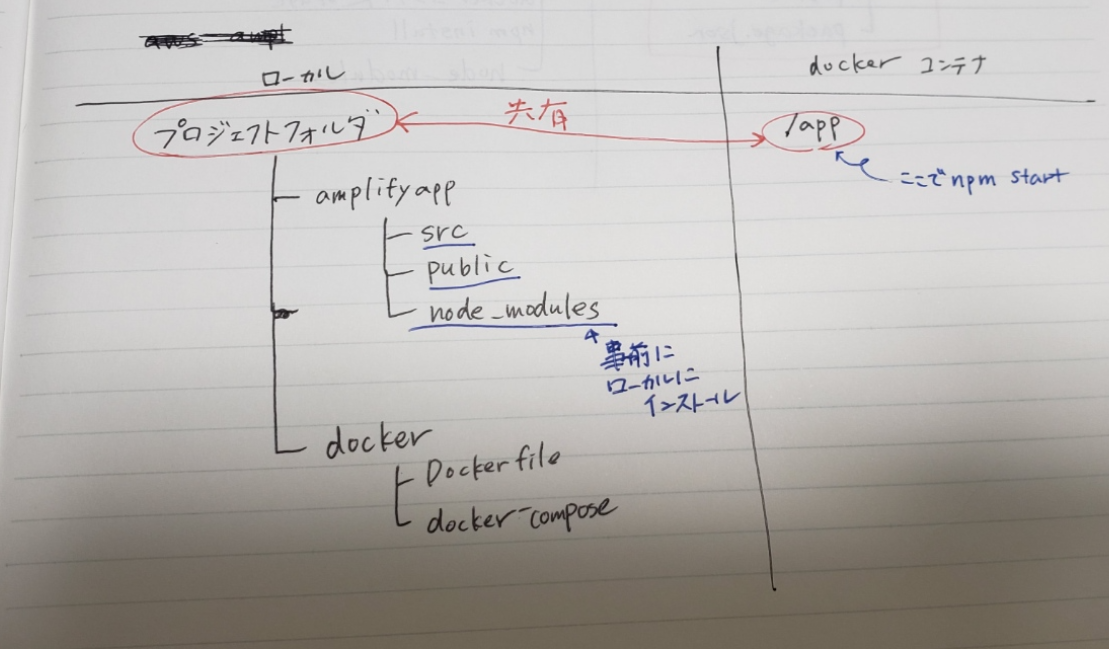
一方で実際の開発で利用する際は、フォルダの共有ではなく、dockerコンテナにソースコードをコピーして、docker内にnodeをインストールする方法のほうがよさそう。
tomiko0404.hatenablog.com
以下はあくまで個人的イメージ。
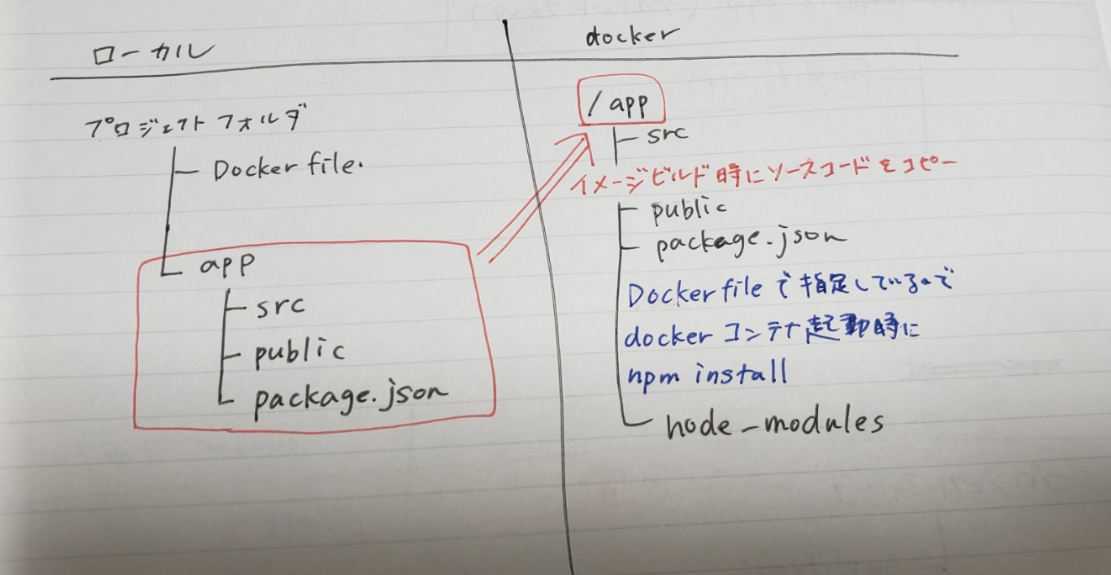
おわりに
今回はdockerコンテナを起動することができた。
関連記事
この後やったこと
作成したdockerコンテナ上で、Reactアプリを作成する。
tomiko0404.hatenablog.com
dockerのコマンド参考サイト
Dockerイメージとコンテナの削除方法 - Qiita